文章詳情頁
windows11自帶錄屏用法
瀏覽:95日期:2023-06-13 08:11:46
不管是在玩游戲或者是看電影的時候都可以使用錄屏工具,不過在最新的win11系統中有很多的用戶不知道怎么操作,所以今天我們就給大家帶來了windows11自帶錄屏軟件使用方法,快來學習一下吧。
windows11自帶錄屏怎么用:方法一:
1、首先按下快捷鍵“win+g”就可以打開win11自帶的錄屏工具。
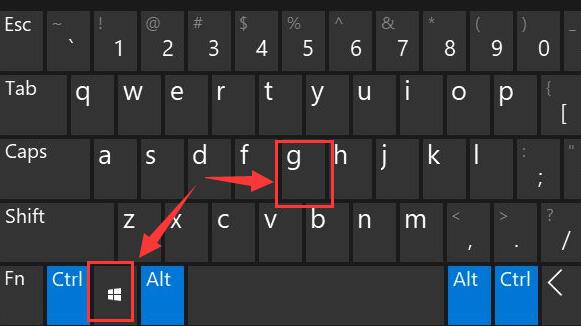
2、打開后,點擊上方的捕獲按鈕,如圖所示。
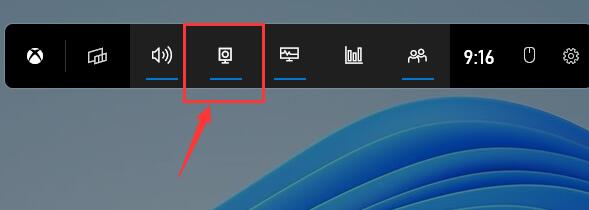
3、接著會在左上角彈出捕獲窗口,點擊如圖所示的按鈕就可以開始錄屏了。
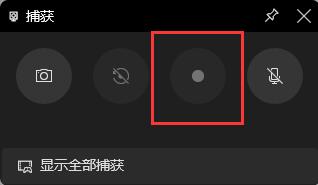
方法二:
1、如果上面方法沒有辦法打開錄制窗口。
2、可以進入系統設置,然后在左側邊欄中進入“游戲”
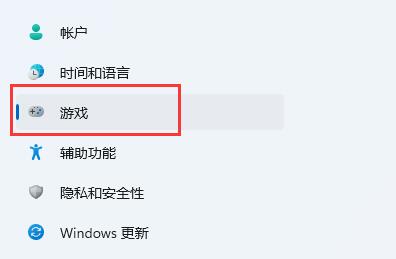
3、在右邊進入“屏幕截圖”選項。
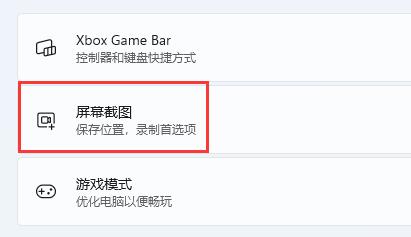
4、在其中就可以開啟屏幕錄制過程了,打開后使用方法一即可錄屏。
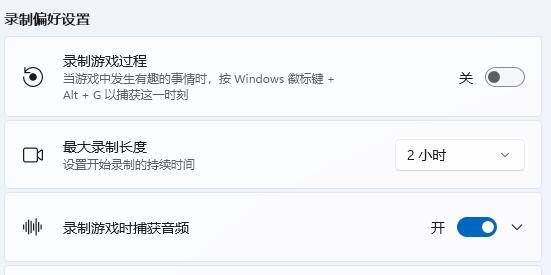
方法三:
1、如果你的電腦里沒有這些選項功能。
2、說明安裝的win11是不完整的,需要安裝完整版win11來解決。
以上就是windows11自帶錄屏用法的全部內容,望能這篇windows11自帶錄屏用法可以幫助您解決問題,能夠解決大家的實際問題是好吧啦網一直努力的方向和目標。
標簽:
Windows系統
上一條:win11卡頓嚴重完美解決下一條:win11pro是什么版本
相關文章:
1. Win10系統IE瀏覽器首頁被鎖定成360導航怎那么解決?解決的方法介紹2. Win10激活碼在哪里看的詳細介紹3. Win7系統DNS錯誤怎么辦?4. Win7提示“未授予用戶在此計算機上的請求登錄類型”怎么辦?5. 榮耀MagicBook筆記本怎樣安裝win10系統 安裝win10系統方法介紹6. 如何一鍵關閉所有程序?Windows系統電腦快捷關閉所有程序教程7. 華碩飛行堡壘 ZX53V筆記本怎樣安裝win10系統 安裝win10系統操作方法分享8. 元氣壁紙win7非默認主題限制解決方法9. Win10 20H2文件夾隱藏了怎么顯示?10. Win10怎么卸載virtualbox?Win10升級提示立即卸載virtualbox怎么卸載?
排行榜

 網公網安備
網公網安備